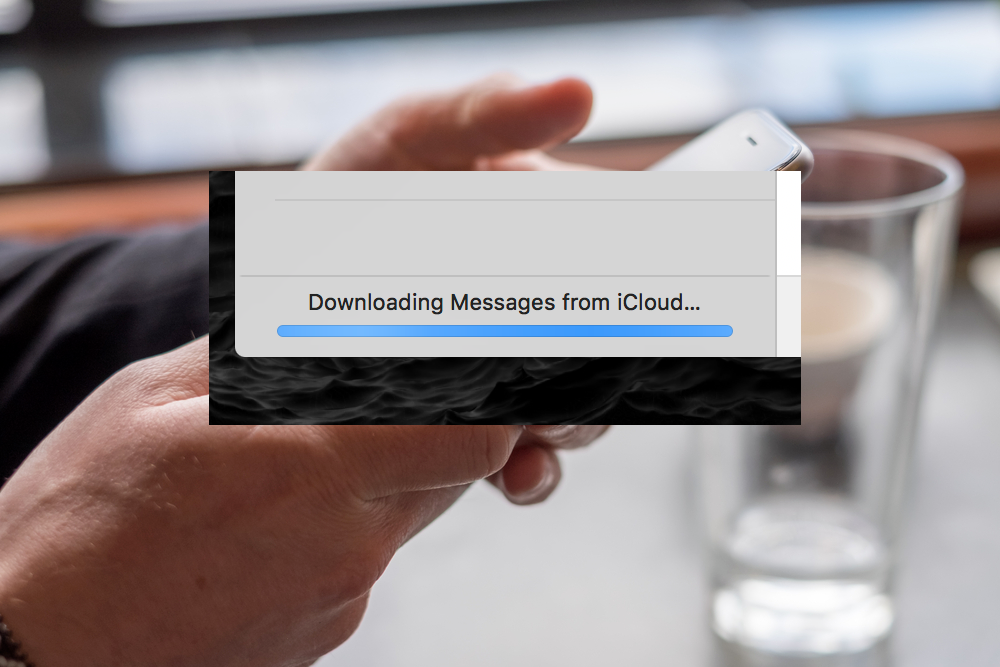¿Te encuentras con “Descargar mensajes de iCloud” en tu iPhone / iPad? ¿O la descarga de mensajes desde iCloud se atascó en iPhone?
En caso afirmativo, es realmente muy molesto, ¿verdad?
Sí, la misma situación con la que también me he encontrado y, créeme, me ha preocupado mucho. En general, este tipo de problema es causado por un problema de conectividad cuando el teléfono no puede conectarse a Internet o Wi-Fi.
Puede ser que el problema pueda ocurrir también debido a varias aplicaciones que se ejecutan en segundo plano.
Veamos una experiencia de usuario a continuación que lo hará más claro sobre la situación.
Escenario práctico
Atascado en la descarga de mensajes desde iCloud
Ayer configuré iCloud iMessage Syncing en todos mis dispositivos; iPhone, iPad, MacBook Pro y mi Mac Pro. Todos ellos se sincronizaron, excepto que mi Mac Pro se ha quedado atascado en “Descarga de mensajes desde iCloud” desde ayer (desde hace 24 horas). He salido de la aplicación, reinicié mi computadora, pero fue en vano. Y sí, actualicé mi MacBook Pro y mi Mac Pro a la última versión 10.13.5, así como mi iPhone y iPad a iOS 11.4. Mi cuenta de iCloud está configurada correctamente en todos mis dispositivos. Tengo una excelente conexión a Internet (1 concierto) y no tengo problemas con el firewall. Mi MacBook Pro está en la misma red que mi Mac Pro y se actualizó perfecta y rápidamente.
¿Alguien más tiene este problema? Vi el mismo problema abordado en MacRumors.com pero aún no hay solución.
Entonces, este es un problema para muchos usuarios de iPhone y, obviamente, todos quieren deshacerse de esto.
Por lo tanto, debe leer este blog detenidamente, ya que le voy a dar algunas sugerencias sobre cómo atascado el iPhone en la descarga de mensajes desde iCloud.
Sigue leyendo…
¿Qué significa descargar mensajes de iCloud?
Muchos usuarios quieren saber por qué mi iPhone dice que descargue mensajes de icloud?
Simplemente significa que todos sus mensajes se almacenan fácilmente en iCloud y se pueden usar en cualquier iDevices en iCloud. Hacer esto también le asegurará que le dé algo de espacio porque todo está almacenado en iCloud.
Si desea habilitar esta función, simplemente vaya a Configuración> [su nombre]> iCloud y luego active Mensajes.
Si está utilizando Mac, esta función se puede habilitar tocando Mensajes> Preferencias> iMessage y luego, habilitar Mensajes en iCloud.
Soluciones para arreglar iPhone atascado en la descarga de mensajes desde iCloud
Ahora es el momento de revisar las correcciones que lo ayudarán a corregir la descarga de mensajes desde iCloud atascado en iOS 13.
Así que pasemos por ellos:
Arreglos 1: Fuerza reiniciar tu iPhone
La mejor y más simple manera de solucionar problemas de descarga de mensajes desde iCloud atascado en iPhone es reiniciando su iPhone una vez. Al hacerlo, se actualizará todo el dispositivo y se eliminarán todas las configuraciones que conducen a dichos mensajes de error.
Estos son los pasos que necesita para forzar el reinicio de su iPhone:
Para iPhone 6 y versiones inferiores: presione los botones Inicio + Encendido juntos a menos que vea el logotipo de Apple en la pantalla del iPhone.
iPhone 7 series– Simplemente presione el botón Bajar volumen + Encendido hasta que aparezca el logotipo de Apple en la pantalla
Para iPhone 8 y modelos superiores: presione Subir volumen inmediatamente y suéltelo. Después de eso, haga el mismo proceso presionando el botón para bajar el volumen. Después de eso, mantenga presionado el botón de Encendido a menos que aparezca el logotipo de Apple en la pantalla.
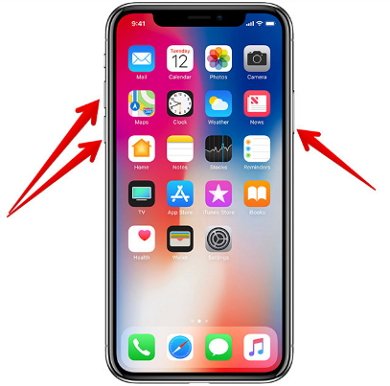
Arreglos 2: Cambiar a otro wifi
El problema puede ocurrir debido a la conexión Wi-Fi que se requiere. Su dispositivo necesita una conexión muy fuerte siempre que descargue mensajes de iCloud.
Por lo tanto, es mejor verificar la conexión a Internet y, si es necesario, cambiar la conexión Wi-Fi que tiene una más fuerte.
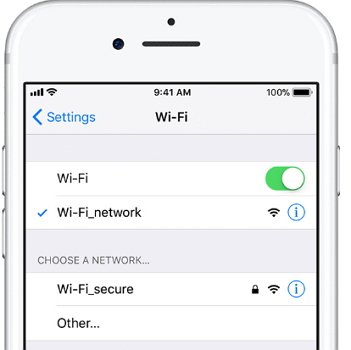
Después de hacer este cambio, verifique si el problema está resuelto o no. Si no, entonces pase a la siguiente solución.
Arreglos 3: Aplicación Forzar mensajes de salida
Debe forzar el cierre de la aplicación de mensajes si su iPhone se atascó al descargar mensajes de iCloud. Este es un paso importante para proceder.
Debe hacer doble clic en el botón Inicio y luego aparecerá el selector de aplicaciones. Ahora muévase hacia la izquierda o hacia la derecha para buscar la aplicación Mensajes. Después de eso, tóquelo y luego en Forzar salida.

Para los usuarios de iPhone X, debe deslizar la mitad hacia arriba desde la parte inferior y mantener presionado a menos que aparezca la aplicación de cambio. Ahora forzar a cerrar la aplicación desde aquí, después de lo cual obtendrá un círculo rojo con el signo -. Haga clic en él y la aplicación de mensajes se cerrará.
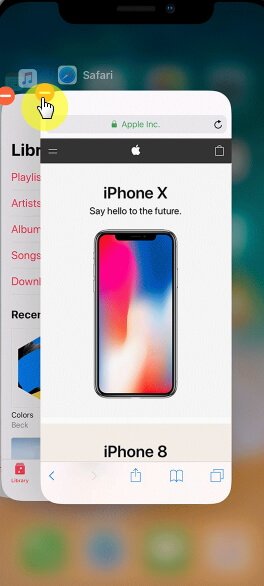
Arreglos 4: desconecte el iPhone
Mientras carga su dispositivo, existe la posibilidad de encontrar dicho mensaje de error. Muchos usuarios intentan descargar mensajes de iCloud mientras cargan su dispositivo.
Por lo tanto, se recomienda no descargar mensajes de iCloud cuando su iPhone esté en modo de carga. Si es urgente, desconecte su iPhone y luego descargue los mensajes.

Pero si su iPhone se atascó en la descarga de mensajes de iCloud nuevamente, pase a la siguiente solución.
Arreglos 5: Actualice la versión de iOS a la última
Puede suceder que su dispositivo no esté actualizado al último sistema operativo y el problema radica aquí. Existe la posibilidad de encontrar un iPhone atascado en la descarga de mensajes de iCloud cuando el sistema operativo del sistema no está actualizado.
Entonces, una vez, debe verificarlo yendo a Configuración> General> Actualización de software
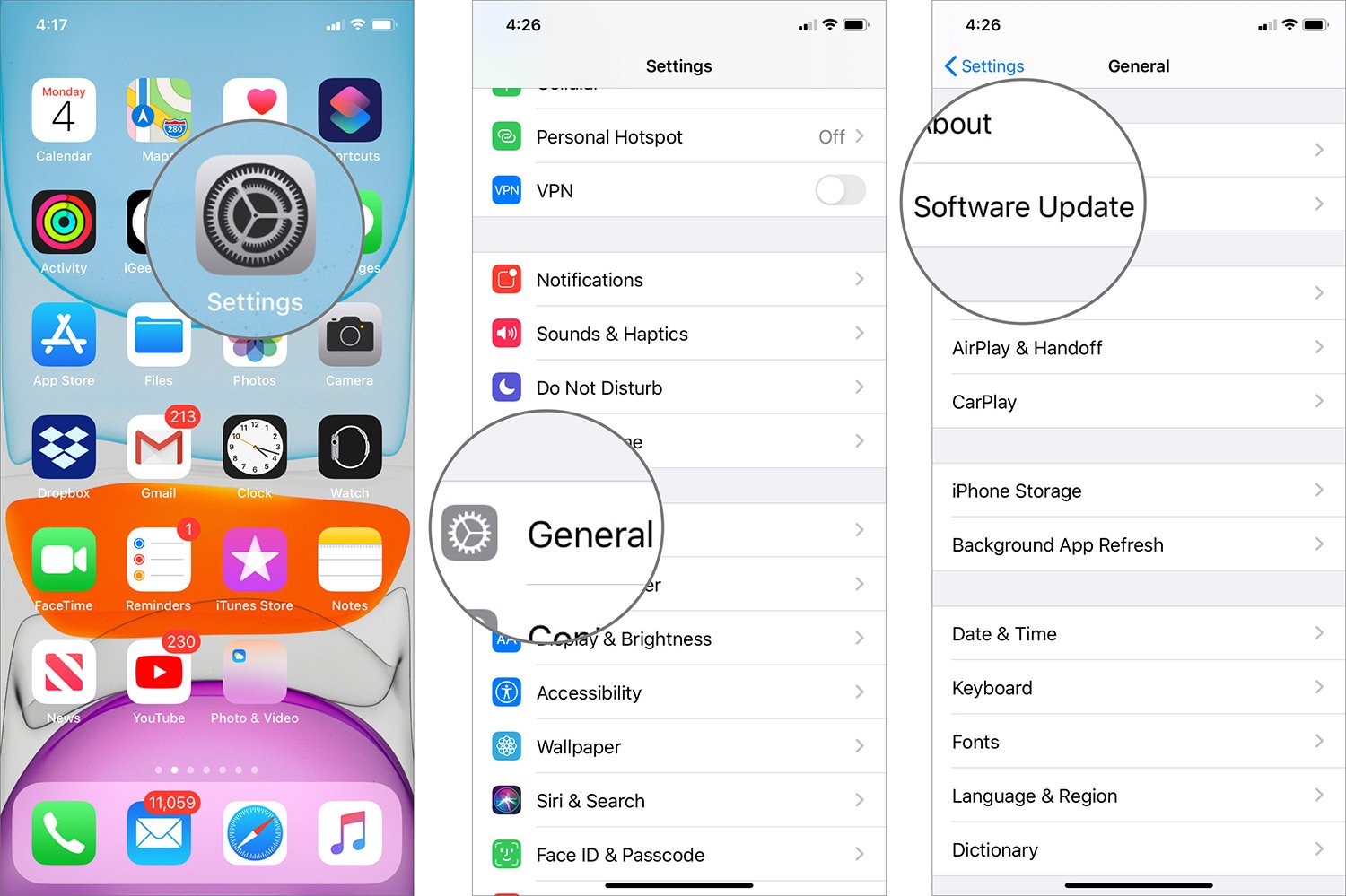
Si hay alguna actualización disponible, hágalo y ahora vea si se está mostrando el mismo mensaje de error.
Correcciones 6: Verifique el estado del sistema Apple
Los servidores de Apple están caídos en algún momento y, debido a esto, puede encontrar ese problema. Entonces, la mejor manera de descargar mensajes de iCloud a iPhone es verificando si todo está bien desde el servidor de Apple.
Puede que Apple esté haciendo un trabajo de mantenimiento en el servidor que está causando el problema. Entonces, antes de entrar en pánico o hacer algo más, una vez verifique si el problema es del servidor de Apple.
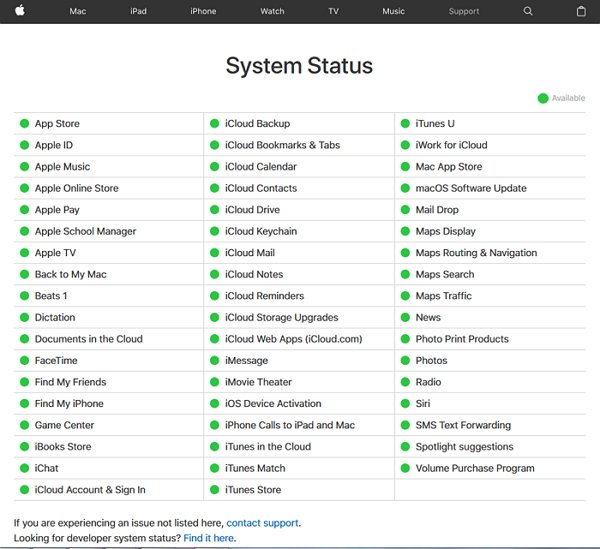
Si es así, se recomienda volver a intentarlo después de unas horas.
Arreglos 7: restablecer la configuración de red
Ya se discutió anteriormente que podría haber un problema de conexión a Internet que está provocando un mensaje de error del iPhone atascado en la descarga de mensajes desde iCloud.
Entonces, en esta situación, restablecer la configuración de red será la mejor opción para deshacerse del problema. Estos son los pasos que debe seguir para restablecer la configuración de red:
- Primero, vaya a Configuración> General> Restablecer> Restablecer configuración de red.
- Luego ingrese el código de acceso si lo hay y luego confirme la acción.
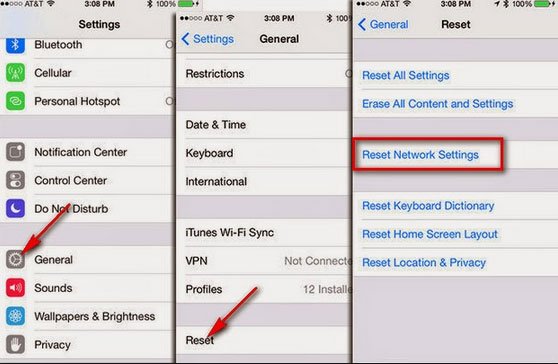
Eso es.
Arreglos 8: Deshabilite iCloud en mensajes y habilítelo nuevamente
Una vez que también debe intentar deshabilitar iMessages desde iCloud cuando siga los métodos anteriores, no funciona para usted. Estos son los pasos a seguir:
Para iOS: vaya a Configuración> Su nombre> iCloud> Mensajes y desactive Mensajes después de lo cual deberá esperar unos segundos y volver a habilitarlo.
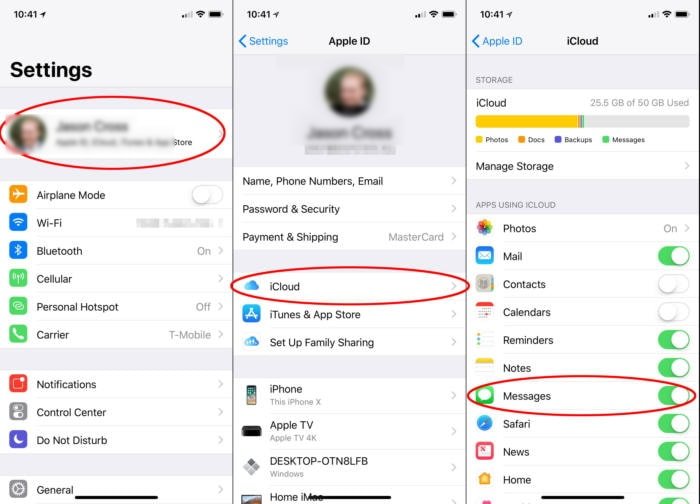
Asegúrese de que mientras se apaga, aparecerá una ventana emergente de advertencia que dice “Los mensajes no se han descargado completamente”. Aquí haga clic en Deshabilitar y descargar mensajes.
Para MacOS: vaya a Mensajes> iMessage> desmarque “Habilitar mensajes en iCloud” y luego espere unos segundos y vuelva a encenderlo.
Arreglos 9: Solución integral para descargar mensajes de iCloud
Después de probar todos los métodos anteriores, si todo falla y todavía estás en medio de qué hacer y qué no, no te preocupes. Debieras iOS Datos Recuperación software ya que esta es una herramienta profesional para restaurar mensajes eliminados del iPhone con facilidad.
Esta herramienta le permite restaurar sus mensajes desde la copia de seguridad de iCloud o iTunes. De hecho, esta herramienta es la mejor opción para descargar mensajes de iCloud a iPhone.
No solo mensajes, sino que también es compatible con la restauración de otros datos del iPhone, como contactos, videos, fotos, notas, chats de WhatsApp, mensajes Kik, registros de llamadas y muchos otros.
En general, esta poderosa herramienta lo ayudará en una situación tan crítica y lo ayudará a restaurar los mensajes de la copia de seguridad de iCloud con facilidad.
Siga los pasos para descargar mensajes de iCloud
Frecuentemente Preguntó Preguntas
Después de desactivar los mensajes de iCloud, sus mensajes se agregarán en una copia de seguridad de iCloud separada. Además, si lo desea, puede optar por desactivar Mensajes en iCloud en todos los dispositivos. Esto es extremadamente útil cuando desea eliminar el historial de chat del servidor de Apple de forma permanente y recuperarlos del almacenamiento de iCloud.
El problema puede ocurrir porque la sincronización de mensajes a iCloud no está completa. Mientras sincroniza sus mensajes a través de iCloud, es importante conectar su dispositivo a Wi-Fi o cualquier conexión de Internet poderosa para que sus mensajes se sincronicen correctamente. Para restaurar iMessages desde la copia de seguridad de iCloud, verifique los pasos a continuación: Las fotos tardan en descargarse porque las imágenes se almacenan en iCloud y se cargan desde allí. Otra razón por la que las imágenes tardan mucho en descargarse es por las numerosas fotos y el gran espacio. Y también debido a la configuración “Optimizar almacenamiento de iPhone” está activada. Conclusión Este blog describe completamente cómo descargar mensajes de iCloud atascado en iPhone. Y estoy seguro de que seguirlos lo ayudará a deshacerse del mensaje de error fácilmente. Aunque el problema puede ocurrir a cualquier usuario de iPhone, no es difícil solucionarlo. Además, si alguno de los métodos falla, intente iOS Datos Recuperación descargar mensajes de iCloud a iPhone, ya que proporciona la restauración de datos de iTunes y la copia de seguridad de iCloud. Sophia Louis is a professional blogger and SEO expert. Loves to write blogs & articles related to Android & iOS Phones. She is the founder of es.android-ios-data-recovery.com and always looks forward to solve issues related to Android & iOS devices